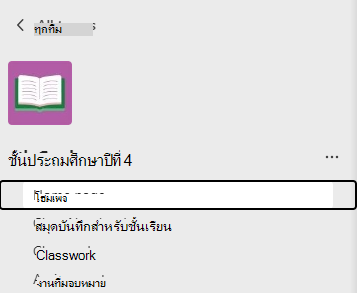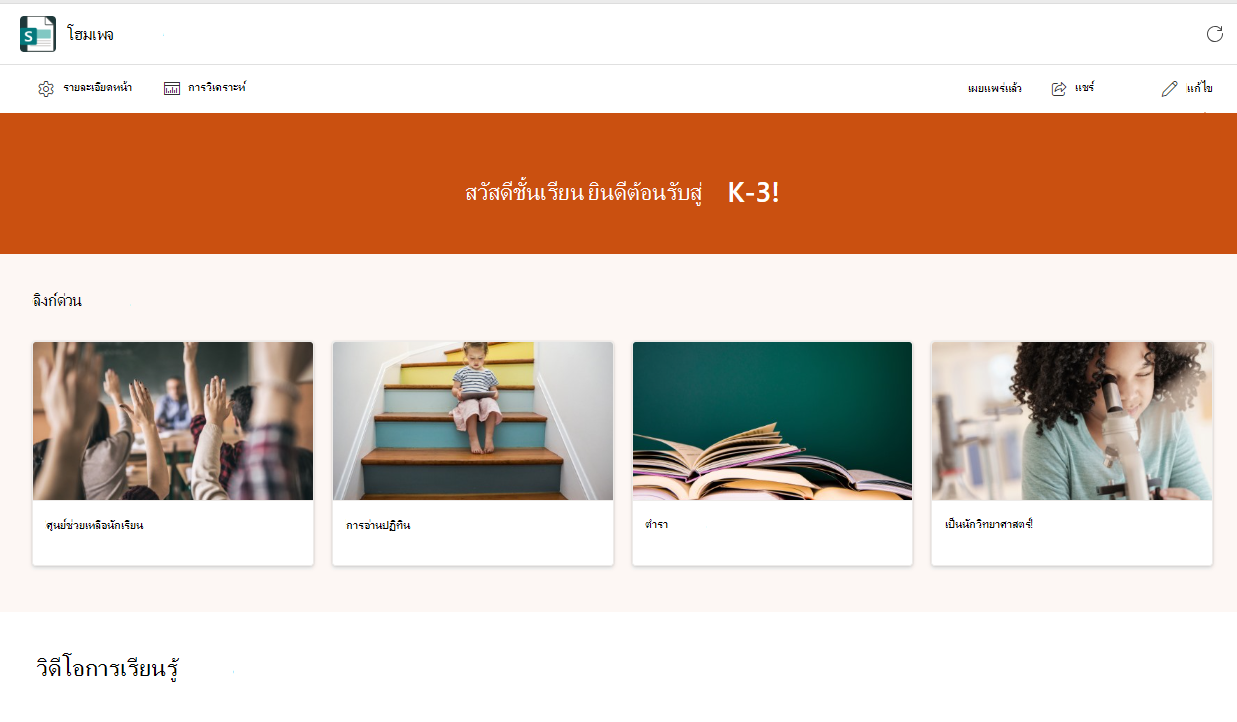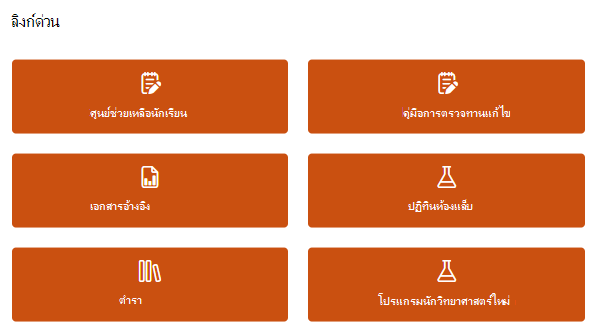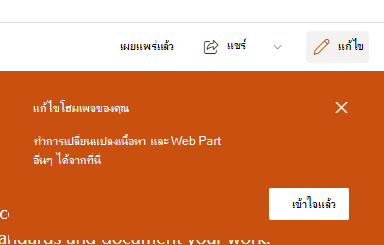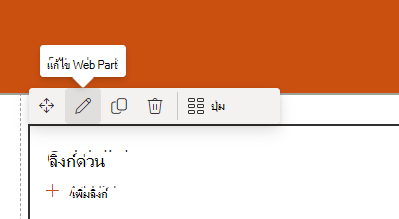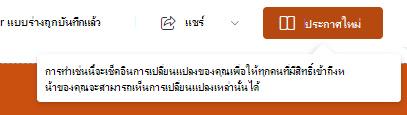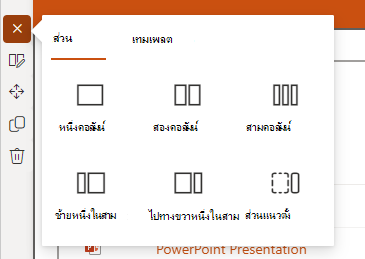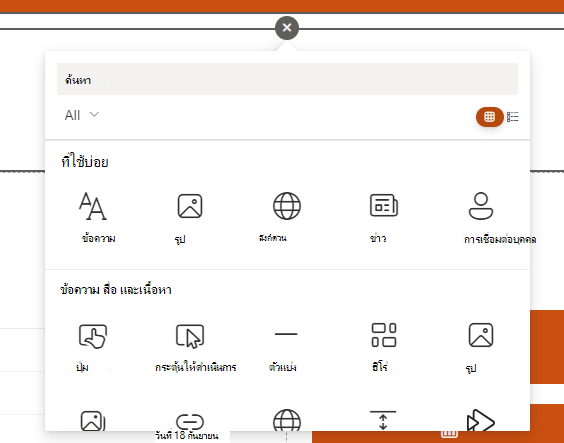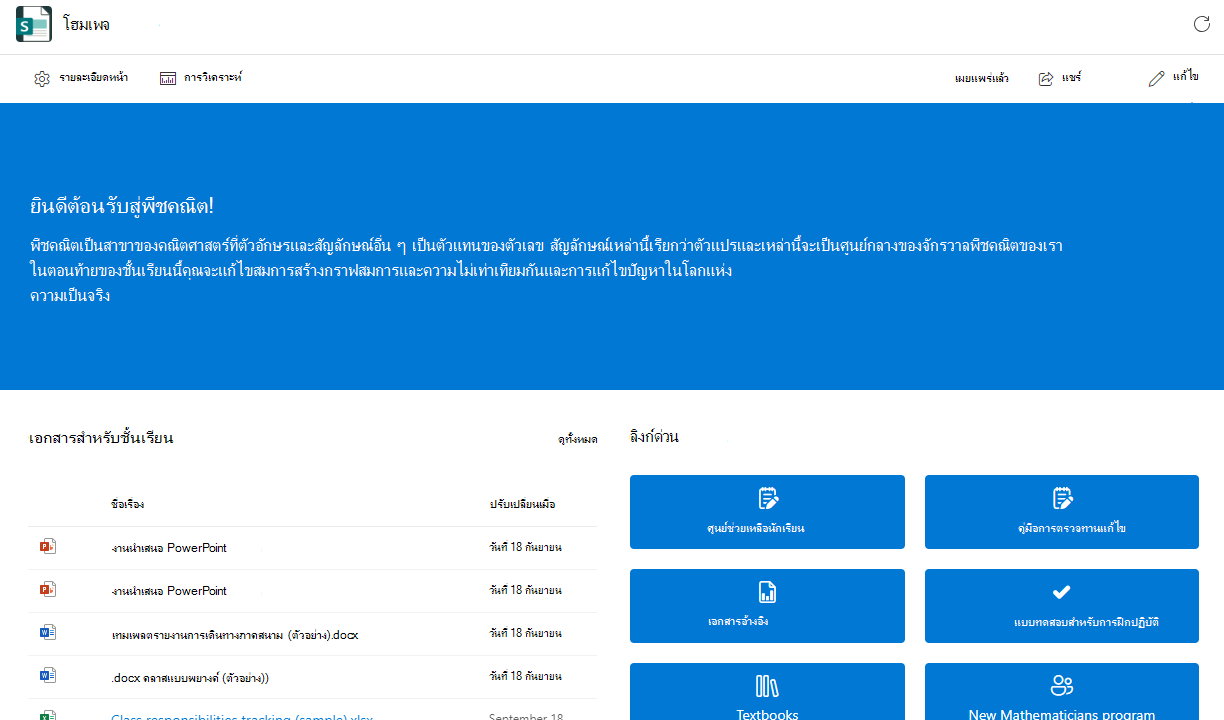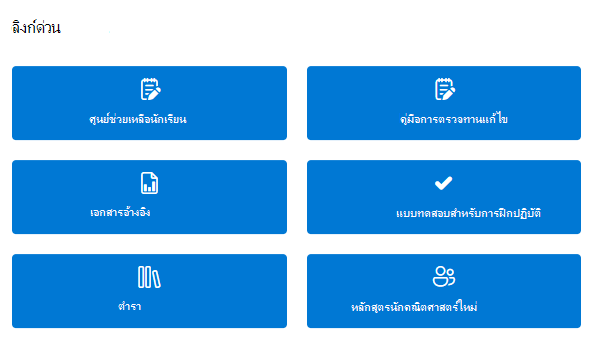Microsoft Teams for Education ช่วยให้การสื่อสารข้อมูลระหว่างนักการศึกษาและนักเรียนเป็นเรื่องง่าย โฮมเพจจะรวมอยู่กับ ทีมสําหรับชั้นเรียน ทั้งหมดโดยอัตโนมัติ และให้ปลายทางเริ่มต้นส่วนกลางเพื่อตรวจสอบประกาศล่าสุด แหล่งข้อมูลสําหรับชั้นเรียนที่ปักหมุด ไว้ งานที่มอบหมายที่กําลังจะมาถึง ไฟล์ชั้นเรียนที่แก้ไขล่าสุด และอื่นๆ เฉพาะนักการศึกษาเท่านั้นที่สามารถเผยแพร่การเปลี่ยนแปลงไปยังโฮมเพจของชั้นเรียนจาก แอป Teams หรือ Teams สําหรับเว็บได้ การแก้ไขไม่พร้อมใช้งานบนอุปกรณ์เคลื่อนที่ นักเรียนสามารถดูและเข้าถึงเนื้อหาได้เมื่อพวกเขาเข้าเรียนในชั้นเรียน
ไปยังโฮมเพจของคุณ
-
นําทางไปยังทีมชั้นเรียนของคุณ แล้วเลือกโฮมเพจ
-
โฮมเพจชั้นเรียนของคุณจะนำเข้าเทมเพลตพื้นฐานโดยอัตโนมัติ บางส่วนจะแสดงเนื้อหาที่คุณได้เพิ่มไว้แล้ว ส่วนอื่นๆ คุณจะต้องกําหนดและแก้ไขเอง
หมายเหตุ: ถ้าคุณได้สร้างหน้าใน SharePoint สําหรับทีมสําหรับชั้นเรียนนี้แล้ว คุณจะเห็นกล่องโต้ตอบที่ขอให้คุณเลือกระหว่างหน้าปัจจุบันของคุณหรือเทมเพลตโฮมเพจสําหรับชั้นเรียน การเลือกโฮมเพจของชั้นเรียนจะเขียนทับหน้าที่มีอยู่ของคุณ เก็บหน้าปัจจุบันของคุณไว้ ถ้าคุณไม่ต้องการเปลี่ยนแปลง
ลิงก์ด่วน
ส่วนเหล่านี้จะรวมอยู่ในทีมชั้นเรียนทั้งหมดตามค่าเริ่มต้น คุณสามารถแก้ไข ย้าย หรือนําส่วนใดๆ ออกได้
-
ศูนย์ให้ความช่วยเหลือนักเรียน
-
คู่มือการตรวจทานแก้ไข
-
เอกสารอ้างอิง
-
ปฏิทินห้องแล็บ
-
ตำรา
-
โปรแกรมนักวิทยาศาสตร์ใหม่
แก้ไขและเผยแพร่การเปลี่ยนแปลง
หมายเหตุ: โฮมเพจสามารถแก้ไขได้จากแอป Teams หรือ Teams สําหรับเว็บเท่านั้น การแก้ไขไม่พร้อมใช้งานบนอุปกรณ์เคลื่อนที่ แม้ว่าทั้งนักการศึกษาและนักเรียนจะสามารถเข้าถึงและเปิดรายการจากแอป Teams สําหรับอุปกรณ์เคลื่อนที่ได้
เมื่อใดก็ตามที่คุณต้องการทำการเปลี่ยนแปลงโฮมเพจของคุณ:
-
เลือกแก้ไขที่ด้านบนของหน้า
-
คลิกที่ส่วนของหน้าที่คุณต้องการแก้ไข
-
เมื่อคุณคลิกที่ส่วน แถบเครื่องมือจะปรากฏขึ้น ซึ่งจะมีตัวเลือกต่างๆ แก่คุณ เลือก แก้ไข
-
บานหน้าต่างการแก้ไขจะปรากฏขึ้น ทําการเปลี่ยนแปลงและปิดบานหน้าต่างเมื่อคุณทําเสร็จแล้ว
-
คุณสามารถคลิกที่ข้อความโดยตรงเพื่อแก้ไขในส่วนแบนเนอร์ ประกาศ ทรัพยากร และเกี่ยวกับฉันของหน้า
-
เมื่อต้องการจัดระเบียบหน้า ใหม่ ให้เลือก ย้าย Web Part
4. เมื่อคุณพร้อม ให้เลือกเผยแพร่ใหม่เพื่อทําให้การเปลี่ยนแปลงของคุณมองเห็นได้ทั้งชั้นเรียน
เคล็ดลับ: ถ้าผู้ดูแลระบบ IT ของคุณได้สร้างทีมสําหรับคุณ แต่ยังไม่ได้ยอมรับนักเรียน ให้กําหนดค่าโฮมเพจของคุณก่อนที่จะเลือกเปิดใช้งานเพื่อยอมรับนักเรียนเข้าชั้นเรียน
เพิ่มและนําส่วนของหน้าออก
ตรวจสอบให้แน่ใจว่าได้เลือกแก้ไขที่ด้านบนของหน้าของคุณก่อน
เมื่อต้องการนำส่วนออก:
-
เลือก Web Part นั้น จากนั้นเลือก ลบ
เมื่อต้องการเพิ่มส่วนใหม่:
-
เลือกปุ่ม + เพิ่มส่วนใหม่
-
เลือกลักษณะของส่วนที่คุณต้องการโดยการเลือกส่วนหรือเทมเพลต
-
เลือกปุ่ม + เพิ่ม Web Part ใหม่ที่ปรากฏขึ้นเมื่อคุณโฮเวอร์เหนือส่วนใหม่ของคุณ
-
ปรับแต่งด้วยข้อความ รูปภาพ ลิงก์ วิดีโอ หรือหนึ่งในตัวเลือก Web Part อื่นๆ ที่พร้อมใช้งาน
เคล็ดลับ: เรียนรู้เพิ่มเติมเกี่ยวกับชนิดของ Web Part ที่คุณสามารถเพิ่มลงในโฮมเพจของคุณได้
เมื่อคุณลบหรือเพิ่มส่วนต่างๆ ลงในโฮมเพจเสร็จแล้ว ให้เลือกประกาศใหม่เพื่อทําให้ทั้งชั้นเรียนมองเห็นการเปลี่ยนแปลงของคุณ
ไปยังโฮมเพจของคุณ
-
นําทางไปยังทีมชั้นเรียนของคุณ แล้วเลือกโฮมเพจ
-
โฮมเพจจะนำเข้างานที่มอบหมาย การประชุมที่กําลังมาถึง และไฟล์ที่แก้ไขเมื่อเร็วๆ นี้แบบอัตโนมัติขณะที่ผู้สอนของคุณเพิ่มสิ่งเหล่านี้ลงในชั้นเรียนของคุณ ส่วนอื่นๆ อาจยังไม่มีเนื้อหา
หมายเหตุ: เฉพาะนักการศึกษาเท่านั้นที่สามารถแก้ไขโฮมเพจได้
ลิงก์ด่วน
ส่วนเหล่านี้จะรวมอยู่ในทีมชั้นเรียนทั้งหมดตามค่าเริ่มต้น คุณสามารถแก้ไข ย้าย หรือนําส่วนใดๆ ออกได้
-
ศูนย์ให้ความช่วยเหลือนักเรียน
-
คู่มือการตรวจทานแก้ไข
-
เอกสารอ้างอิง
-
ปฏิทินห้องแล็บ
-
ตำรา
-
โปรแกรมนักวิทยาศาสตร์ใหม่
เรียนรู้เพิ่มเติม
การเริ่มต้นใช้งานด่วนของ Teams for Education
การใช้ Web Part บนหน้า SharePoint
แจ้งและมีส่วนร่วมกับเจ้าหน้าที่ของโรงเรียนและนักเรียนของคุณด้วยเทมเพลตไซต์